Kui teil on vaja operatsioonisüsteem täielikult uuesti installida, näitab see õpetus teile samm-sammult, kuidas iOS-i või iPadOS pilti kasutades IPSW.
IPSW on seadmete iOS-i püsivara sisaldavate failide vorming Apple, iPhone, iPad või iPod Touch. See fail sisaldab praktiliselt kõike, mis tähendab iOS-i ja operatsioonisüsteemi installimist iPhone'i või iPadi kasutades failid.ipsw saab teha ainult läbi iTunes pärit moon või Windows PC.
Suurem osa ajast iOS-i operatsioonisüsteemi uuesti installimine seda tehakse iOS-i eelmisele versioonile naasmiseks või beetaversioonist loobumiseks.
Enne iOS-i uuesti installimist või iPadOS pilti kasutades IPSW, peab teil käepärast olema järgmine:
- Uusim versioon iTunes installitud arvutisse või Maci
- Laadige fail alla IPSW Teie seadme jaoks. Tähelepanu, see tuleb alla laadida täpselt seadme mudeli jaoks. Näiteks iPadi puhul on olemas versioonid IPSW erinevad Wi-Fi ja mobiilsideversioonide jaoks. Allalaadimisallikana IPSW Võite kasutada ipsw.mina. Samuti näete siin, kas püsivara on endiselt "allkirjastatud". Apple. Allkirjastatud.
- Apple on kombeks mitte lubada iOS-i varasematele versioonidele üleminekut ainult piiratud aja jooksul, pärast mida kustutab see "allkirja", ilma milleta ei saa iOS-i vanemat versiooni enam installida.
- Un Data cable lightning käeulatuses
- Sa pead teadma salasõna seadesoovid püsivara uuesti installida
Kuidas iOS-i uuesti installida või iPadOS pilti kasutades IPSW
Enne sind installige iOS uuesti või iPadOS pilti kasutades IPSW soovitav on teha süsteemist täielik varukoopia või salvestada kõik sinna olevad andmed. Pildid, failid, muusika jne. Kõik kustutatakse ilma taastamiseta.
1. avatud iTunes pe Windows PC või Mac ja ühendage oma iPhone või iPad andmekaabli kaudu. Järgige kõiki sünkroonimise samme ja õigusi. Vajutage seadmel nuppu "Usalda" ja kinnitage ühendus iTunes.
2. Mine iTunes seadmesse"Summary"hoidke klahvi all"Options” (Mac) või „SHIFT"(jaoks Windows PC) klõpsates sisse iTunes nupul "Check for Updates".
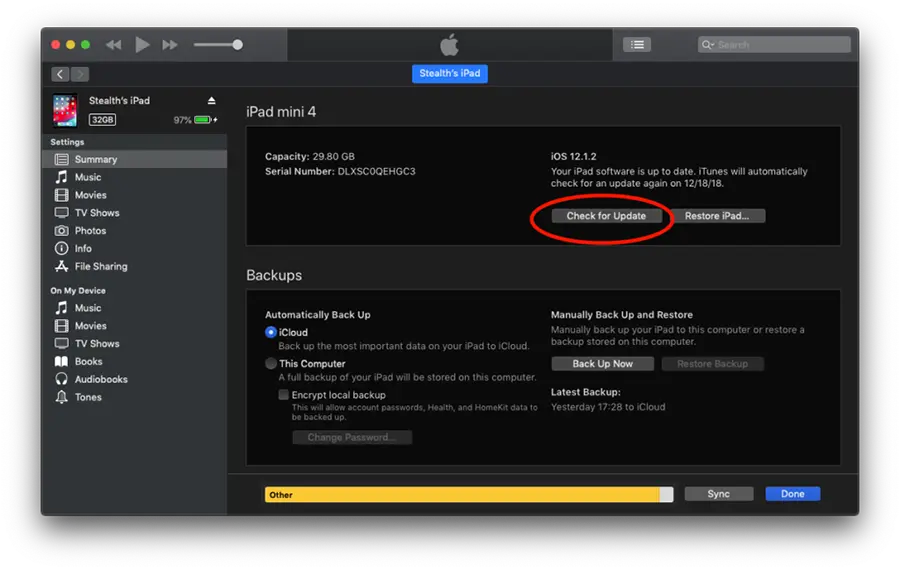
3. Avanevas aknas valige see fail IPSW arvutist ja klõpsake "Open".
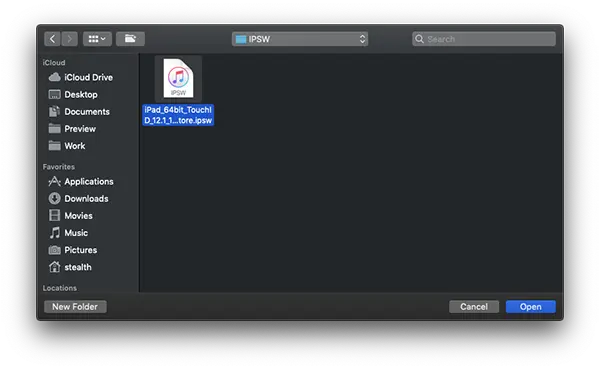
4. Vajuta "Update” nuppu dialoogiboksis, kus teid teavitatakse sellest, millise iOS-i versiooni teie seade saab.
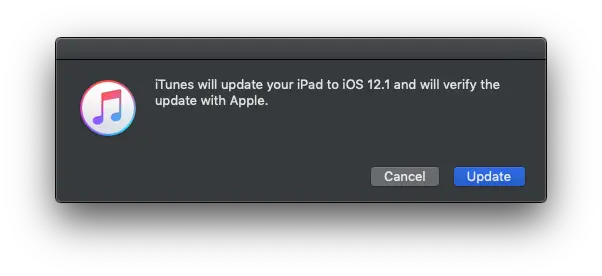
5. Jätke iPad arvutiga ühendatuks / Mac seejärel oodake, kuni iOS-i püsivara installiprotsess on lõpule viidud.
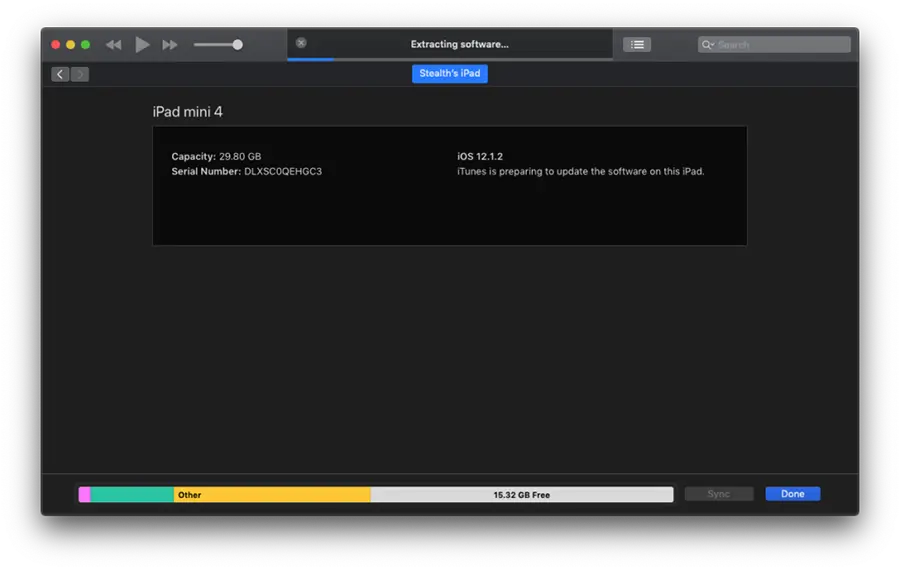
See protsess võib kesta mitu minutit, mille jooksul iPad või iPhone taaskäivitub mitu korda.
Seotud: Kuidas installida iPhone'i iOS 17 beetaversiooni. Samm-sammult õpetus.
Meie juhendamisel kogesin alampiiri iOS 12.1.2 beetaversioon kuni iOS 12.1 eest iPad Mini 4 Cellularkasutamine iTunes pe macOS Mojave.
Värskendus: iOS-i versioonide 15 või uuemate puhul protsess alates iTunes Tema asemele Finder.












Mul on iPad Pro, 2. põlvkond. Kasutasin ilma probleemideta versiooni iOS 14.7.1. Kui ma uuendasin versioonile 14.8, kaotasin võimaluse pääseda juurde grupivestlusele veebisaidil nimega SilverDaddies.com. Nad kasutavad veebipesa / webrtc. Mul on vanem iPad, mis kasutab vana 14.1.7 iOS-i ja see töötab endiselt selles iPadis/süsteemis. Hinda igasugust tagasisidet. Võin edastada ka saidi veebihalduri. Või ma võin sulle lihtsalt tema meili anda.